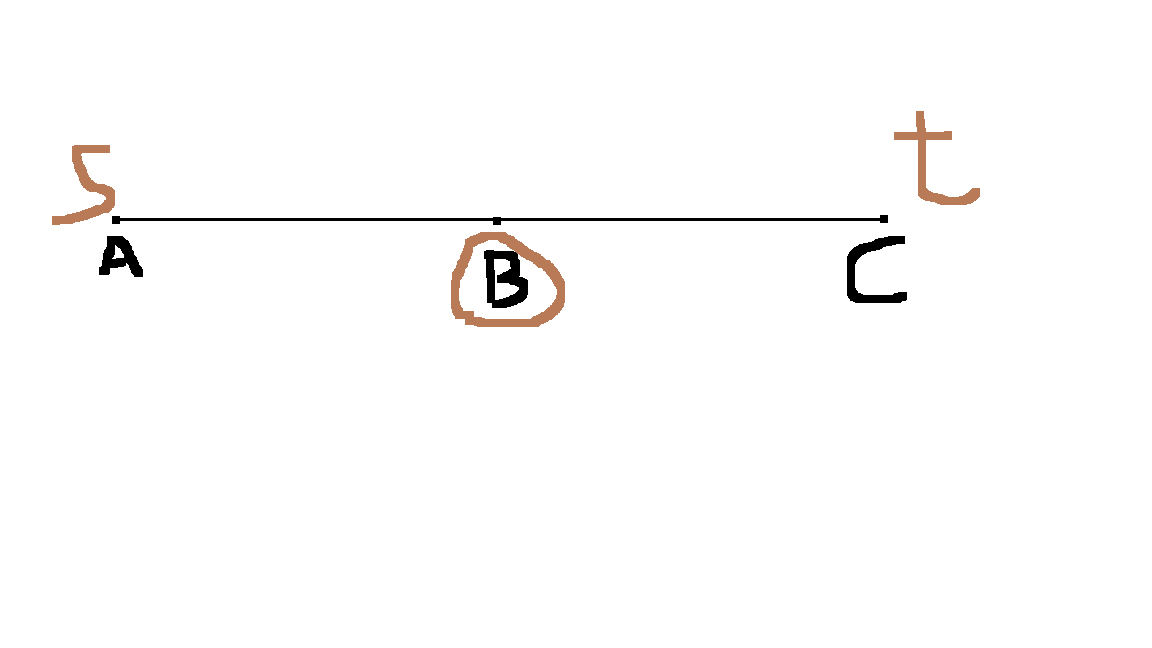使用geoserver发布地图
1.下载geoserver,我用的是geoserver-2.8.0-bin,这个里面自带的jetty 服务器,所以直接找到 D:\geoserver-2.8.0-bin\geoserver-2.8.0\bin\startup启动就可以了
2. 启动后用是这个登录界面,用户名:admin 密码:geoserver
3.启动Geoserver,并登陆。登陆后界面如图所示
4.新建工作区。
单击数据栏下的工作区,建立新的工作区,如下图所示,在Name中输入工作区的名字,本文建立的工作区为bdjk,命名空间未http://localhost:8080/xxx,此处的命名空间在做WFS查找时会用到。
5.添加图层,本文用到的全是矢量图层。
单击数据栏下数据存储——>添加新的数据存储–>shapefile–>shapefile文件位置–>浏览,选择需要添加的shapefile数据。此处注意填写数据源名称和要选择工作区,数据源名称是添加的图层名,工作区就是需要把添加的数据放到哪个工作区,此处选择刚刚建立的xxx工作区。
- 图层发布
每添加完一个图层,会出现如下图所示界面,点击发布,会弹出图层发布界面。
7.点击发布,单击数据,选择要发布的图层数据的坐标系,然后计算数据边框,单击保存。
- 发布完成后,可以预览,点击Layer Preview
9.找到刚才配置的那个图层,点击openlayers,可以预览生成的地图
10.geoserver 不支持Erdas Image数据的服务,需要下载插件,具体参考如下:
http://blog.csdn.net/gisshixisheng/article/details/51263686
https://wenku.baidu.com/view/bd16ea980c22590102029d74.html
转载自:https://blog.csdn.net/mimanghen/article/details/76657981